IMGUI の拡張
自分のニーズに合わせて IMGUI を活用し、拡張する方法は多くあります。コントロールは、組み合わせたり作成することが可能で、ユーザー入力の処理方法を制御する多くの GUI 機能があります。
複合コントロール
GUI では、2 種類のコントロールが常に一緒に表示される場合があります。例えば、いくつかの水平スライダーのあるキャラクター作成画面を作成しているとします。これらのスライダーにはすべて、スライダー自体を識別するためのラベルが必要です。それがあることにより、プレイヤーは何を調整しているかを知ることができます。この場合、GUI.Label() のすべての呼び出しを GUI.HorizontalSlider() に関連付けたり、ラベルとスライダーの両方を含む Compound Control を作成することができます。
/* ラベルとスライダーの複合コントロール */
// JavaScript
var mySlider : float = 1.0;
function OnGUI () {
mySlider = LabelSlider (Rect (10, 100, 100, 20), mySlider, 5.0, "Label text here");
}
function LabelSlider (screenRect : Rect, sliderValue : float, sliderMaxValue : float, labelText : String) : float {
GUI.Label (screenRect, labelText);
screenRect.x += screenRect.width; // <- スライダーをラベルの端へと押しやる
sliderValue = GUI.HorizontalSlider (screenRect, sliderValue, 0.0, sliderMaxValue);
return sliderValue;
}
// C#
using UnityEngine;
using System.Collections;
public class GUITest : MonoBehaviour {
private float mySlider = 1.0f;
void OnGUI () {
mySlider = LabelSlider (new Rect (10, 100, 100, 20), mySlider, 5.0f, "Label text here");
}
float LabelSlider (Rect screenRect, float sliderValue, float sliderMaxValue, string labelText) {
GUI.Label (screenRect, labelText);
// <- スライダーをラベルの端へと押しやる
screenRect.x += screenRect.width;
sliderValue = GUI.HorizontalSlider (screenRect, sliderValue, 0.0f, sliderMaxValue);
return sliderValue;
}
}
この例では、LabelSlider() を呼び出し、正しい引数を渡すと、水平スライダーとペアになったラベルが作成されます。複合コンポーネントを作成する際、インタラクティブなものにするには、必ず関数の最後で正しい値を返すようにしてください。
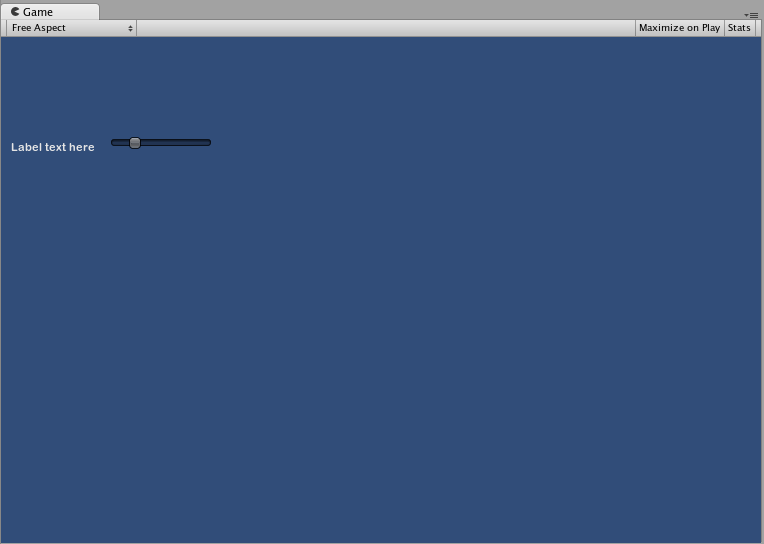
静的な複合コントロール
Static 関数を使用することで、独自の内蔵型複合コントロールの集合全体を作成できます。このようにすると、集合全体を使用したい同じスクリプトで関数を宣言する必要はありません。
/* このスクリプトは CompoundControls と呼ばれます*/
// JavaScript
static function LabelSlider (screenRect : Rect, sliderValue : float, sliderMaxValue : float, labelText : String) : float {
GUI.Label (screenRect, labelText);
screenRect.x += screenRect.width; // <- スライダーをラベルの端へ押しやります。
sliderValue = GUI.HorizontalSlider (screenRect, sliderValue, 0.0, sliderMaxValue);
return sliderValue;
}
// C#
using UnityEngine;
using System.Collections;
public class CompoundControls : MonoBehaviour {
public static float LabelSlider (Rect screenRect, float sliderValue, float sliderMaxValue, string labelText) {
GUI.Label (screenRect, labelText);
// <- スライダーをラベルの端へ押しやります。
screenRect.x += screenRect.width;
sliderValue = GUI.HorizontalSlider (screenRect, sliderValue, 0.0f, sliderMaxValue);
return sliderValue;
}
}
CompoundControls と呼ばれるスクリプトに上記の例を保存することで、ただ CompoundControls.LabelSlider() を入力し、引数を渡すことで、他のスクリプトから LabelSlider() 関数を呼び出すことができます。
複雑な複合コントロール
よりクリエイティブな複合コントロールの作成も可能です。思い通りに配置したり、グループ化することができます。次の例では、再利用可能な RGB スライダーを作成します。
/* RGB Slider 複合コントロール*/
// JavaScript
var myColor : Color;
function OnGUI () {
myColor = RGBSlider (Rect (10,10,200,10), myColor);
}
function RGBSlider (screenRect : Rect, rgb : Color) : Color {
rgb.r = GUI.HorizontalSlider (screenRect, rgb.r, 0.0, 1.0);
screenRect.y += 20; // <- 重なるのを防ぐため、次のコントロールを少し下に移動します。
rgb.g = GUI.HorizontalSlider (screenRect, rgb.g, 0.0, 1.0);
screenRect.y += 20; // <- 重なるのを防ぐため、次のコントロールを少し下に移動します。
rgb.b = GUI.HorizontalSlider (screenRect, rgb.b, 0.0, 1.0);
return rgb;
}
// C#
using UnityEngine;
using System.Collections;
public class GUITest : MonoBehaviour {
public Color myColor;
void OnGUI () {
myColor = RGBSlider (new Rect (10,10,200,10), myColor);
}
Color RGBSlider (Rect screenRect, Color rgb) {
rgb.r = GUI.HorizontalSlider (screenRect, rgb.r, 0.0f, 1.0f);
// <- 重なるのを防ぐため、次のコントロールを少し下に移動します。
screenRect.y += 20;
rgb.g = GUI.HorizontalSlider (screenRect, rgb.g, 0.0f, 1.0f);
// <- 重なるのを防ぐため、次のコントロールを少し下に移動します。
screenRect.y += 20;
rgb.b = GUI.HorizontalSlider (screenRect, rgb.b, 0.0f, 1.0f);
return rgb;
}
}
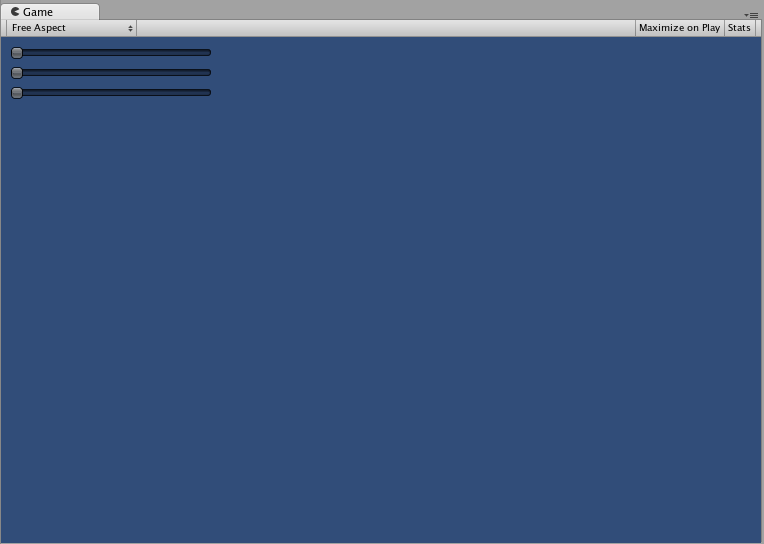
今度は、複合コントロール内で他の複合コントロールを使用する方法を示すため、複合コントロールを互いの上に作成します。これを行うため、上のような RGB スライダーを新規作成しますが、LabelSlider を使用します。こうすると、ラベルによってどのスライダーがどの色に対応しているかを常に知ることができます。
/* RGB Label Slider 複合コントロール */
// JavaScript
var myColor : Color;
function OnGUI () {
myColor = RGBLabelSlider (Rect (10,10,200,20), myColor);
}
function RGBLabelSlider (screenRect : Rect, rgb : Color) : Color {
rgb.r = CompoundControls.LabelSlider (screenRect, rgb.r, 1.0, "Red");
screenRect.y += 20; // <- 重なるのを防ぐため、次のコントロールを少し下に移動します。
rgb.g = CompoundControls.LabelSlider (screenRect, rgb.g, 1.0, "Green");
screenRect.y += 20; // <- 重なるのを防ぐため、次のコントロールを少し下に移動します。
rgb.b = CompoundControls.LabelSlider (screenRect, rgb.b, 1.0, "Blue");
return rgb;
}
// C#
using UnityEngine;
using System.Collections;
public class GUITest : MonoBehaviour {
public Color myColor;
void OnGUI () {
myColor = RGBSlider (new Rect (10,10,200,30), myColor);
}
Color RGBSlider (Rect screenRect, Color rgb) {
rgb.r = CompoundControls.LabelSlider (screenRect, rgb.r, 1.0f, "Red");
// <- 重なるのを防ぐため、次のコントロールを少し下に移動します。
screenRect.y += 20;
rgb.g = CompoundControls.LabelSlider (screenRect, rgb.g, 1.0f, "Green");
// <- 重なるのを防ぐため、次のコントロールを少し下に移動します。
screenRect.y += 20;
rgb.b = CompoundControls.LabelSlider (screenRect, rgb.b, 1.0f, "Blue");
return rgb;
}
}
